Virtual Account
Virtual Account BCA (VA Code BCA ...)

Mobile BCA
- Open BCA Mobile application.
- Select the “m-Transfer” menu.
- Select BCA Virtual Account.
- Enter BCA VA Code + ID.
ATM BCA
- Go to ATM Machine put the cards and submit PIN
- Select "Other transaction".
- Select Transfer.
- Select "Go to BCA Virtual Account".
- Enter BCA VA Code + ID.
Virtual Account MANDIRI (VA Code Mandiri ...)

Mobile Banking
- Open Livin by Mandiri Mobile.
- Select Payment/VA.
- Enter Mandiri VA Code + ID.
ATM Mandiri
- Go to ATM Machine put the cards and submit PIN
- Select "Pay/Buy" menu.
- Select "VA Payment".
- Select "Multi Payment".
- Enter Mandiri VA Code + ID.
Virtual Account BNI (VA Code BNI …)

- Mobile Banking:
- Buka Aplikasi BNI Mobile Banking: Jalankan aplikasi BNI Mobile Banking di ponselmu.
- Pilih Menu Pembayaran/VA: Pilih opsi Pembayaran atau Virtual Account pada menu.
- Masukkan Kode VA dan ID: Input Kode VA BNI yang diberikan oleh merchant, serta ID yang sesuai.
- Verifikasi dan Konfirmasi Pembayaran: Pastikan detail pembayaran sudah benar, lalu konfirmasikan pembayaran dengan PIN atau autentikasi biometrik (jika tersedia).
- ATM BNI:
- Masukkan Kartu ATM BNI: Masukkan kartu ATM BNI ke mesin dan masukkan PIN.
- Pilih Menu 'Pay/Buy': Pada layar utama, pilih menu Pay/Buy.
- Pilih 'VA Payment': Pilih opsi VA Payment untuk melakukan pembayaran menggunakan Virtual Account.
- Pilih 'Multi Payment': Pilih opsi Multi Payment untuk memasukkan kode VA yang lebih dari satu.
- Masukkan Kode VA BNI + ID: Masukkan Kode VA yang diberikan oleh merchant serta ID yang sesuai.
- Verifikasi Pembayaran: Pastikan semua informasi yang muncul sudah benar, lalu konfirmasi pembayaran.
Virtual Account BRI (VA Code BRI …)

- Mobile Banking BRI:
- Buka Aplikasi BRI Mobile Banking: Jalankan aplikasi BRImo di ponselmu.
- Pilih Menu Pembayaran: Pilih menu Pembayaran pada tampilan utama.
- Pilih 'Virtual Account': Pada menu pembayaran, pilih opsi Virtual Account.
- Masukkan Kode VA BRI dan ID: Input Kode VA BRI dan ID yang diberikan oleh merchant.
- Verifikasi Pembayaran: Pastikan semua detail pembayaran sudah benar, kemudian konfirmasikan dengan memasukkan PIN atau menggunakan biometrik (jika diaktifkan).
- ATM BRI:
- Masukkan Kartu ATM BRI: Masukkan kartu ATM BRI ke dalam mesin ATM dan masukkan PIN.
- Pilih Menu 'Transaksi Lainnya': Pilih menu Transaksi Lainnya pada layar utama.
- Pilih 'Pembayaran': Pilih opsi Pembayaran dalam daftar pilihan.
- Pilih 'VA Payment': Pilih opsi VA Payment untuk membayar menggunakan Virtual Account.
- Pilih 'Multi Payment': Pilih Multi Payment untuk memasukkan kode VA jika ada lebih dari satu pembayaran.
- Masukkan Kode VA BRI + ID: Masukkan Kode VA BRI dan ID yang diberikan oleh merchant.
- Verifikasi Pembayaran: Pastikan detail transaksi sudah benar dan lanjutkan dengan konfirmasi pembayaran.
GoPay/GoPay Later
Pembayaran Menggunakan GoPay
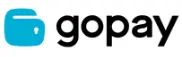
- Buka Aplikasi Gojek:
Buka aplikasi Gojek di ponselmu dan pastikan kamu sudah login dengan akunmu. - Pilih Menu 'GoPay':
Pada halaman utama aplikasi Gojek, pilih opsi GoPay di bagian bawah layar. - Pilih 'Bayar':
Pilih tombol Bayar untuk memulai transaksi pembayaran. - Masukkan Nomor Virtual Account atau QR Code:
Jika kamu melakukan pembayaran dengan kode virtual, masukkan Nomor VA yang diberikan oleh merchant, atau cukup pindai QR Code yang diberikan oleh merchant. - Masukkan Jumlah Pembayaran:
Verifikasi jumlah yang akan dibayar dan pastikan sesuai dengan total yang tertera. - Verifikasi dan Konfirmasi Pembayaran:
Periksa kembali informasi pembayaran. Setelah yakin, klik Bayar. - Masukkan PIN GoPay:
Jika diminta, masukkan PIN GoPay untuk menyelesaikan transaksi. - Pembayaran Sukses:
Setelah pembayaran berhasil, kamu akan mendapatkan konfirmasi dan bukti transaksi di aplikasi.
Pembayaran Menggunakan GoPayLater
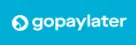
- Buka Aplikasi Gojek
Buka aplikasi Gojek di ponselmu dan pastikan kamu sudah login dengan akunmu. - Pilih Menu 'GoPay'
Pada halaman utama aplikasi, pilih menu GoPay yang terletak di bagian bawah layar. - Pilih 'GoPayLater'
Jika kamu sudah terdaftar untuk GoPayLater, pilih opsi GoPayLater yang muncul pada pilihan metode pembayaran. - Pilih 'Bayar dengan GoPayLater'
Di halaman pembayaran, pilih opsi Bayar dengan GoPayLater sebagai metode pembayaran. - Masukkan Nominal Pembayaran
Tentukan jumlah yang ingin dibayar. GoPayLater akan menampilkan pilihan cicilan sesuai dengan jumlah dan tenor yang tersedia. - Verifikasi Pembayaran
Pastikan jumlah yang akan dibayar dan tenor cicilan sudah sesuai dengan yang kamu pilih. - Masukkan PIN GoPay
Untuk melanjutkan pembayaran, masukkan PIN GoPay yang sudah kamu atur sebelumnya di aplikasi Gojek. - Pembayaran Sukses
Setelah pembayaran berhasil, kamu akan menerima konfirmasi transaksi dan rincian cicilan yang harus dibayar di bulan-bulan berikutnya.
Pembayaran Menggunakan QRIS

- Pilih Metode Pembayaran QRIS di Merchant
Ketika kamu berada di merchant yang mendukung pembayaran QRIS, pilih opsi Bayar dengan QRIS pada mesin kasir atau aplikasi yang digunakan oleh merchant. - Pindai QR Code QRIS
Merchant akan menampilkan QR Code QRIS di layar atau di tempat yang mudah terlihat. Gunakan aplikasi e-wallet yang mendukung QRIS (seperti GoPay, OVO, DANA, LinkAja, dll.) untuk memindai kode tersebut. - Masukkan Jumlah Pembayaran
Setelah kamu memindai QR Code, jumlah pembayaran akan otomatis muncul di aplikasi e-wallet kamu. Jika tidak otomatis, masukkan jumlah yang sesuai dengan total pembayaran yang tertera di struk atau yang diinformasikan oleh merchant. - Verifikasi Pembayaran
Periksa kembali jumlah pembayaran dan nama merchant yang muncul pada aplikasi e-wallet. Pastikan semuanya sesuai. - Konfirmasi Pembayaran
Tekan tombol Bayar atau Konfirmasi di aplikasi e-wallet untuk melanjutkan transaksi. - Masukkan PIN atau Gunakan Biometrik
Jika diminta, masukkan PIN e-wallet kamu atau gunakan biometrik (jari atau wajah) untuk menyelesaikan transaksi. - Pembayaran Sukses
Setelah pembayaran berhasil, kamu akan menerima notifikasi atau bukti pembayaran melalui aplikasi e-wallet. Pastikan kamu mendapatkan konfirmasi dari merchant bahwa transaksi telah selesai.
QRIS
Pembayaran Menggunakan QRIS

- Pilih Metode Pembayaran QRIS di Merchant
Ketika kamu berada di merchant yang mendukung pembayaran QRIS, pilih opsi Bayar dengan QRIS pada mesin kasir atau aplikasi yang digunakan oleh merchant. - Pindai QR Code QRIS
Merchant akan menampilkan QR Code QRIS di layar atau di tempat yang mudah terlihat. Gunakan aplikasi e-wallet yang mendukung QRIS (seperti GoPay, OVO, DANA, LinkAja, dll.) untuk memindai kode tersebut. - Masukkan Jumlah Pembayaran
Setelah kamu memindai QR Code, jumlah pembayaran akan otomatis muncul di aplikasi e-wallet kamu. Jika tidak otomatis, masukkan jumlah yang sesuai dengan total pembayaran yang tertera di struk atau yang diinformasikan oleh merchant. - Verifikasi Pembayaran
Periksa kembali jumlah pembayaran dan nama merchant yang muncul pada aplikasi e-wallet. Pastikan semuanya sesuai. - Konfirmasi Pembayaran
Tekan tombol Bayar atau Konfirmasi di aplikasi e-wallet untuk melanjutkan transaksi. - Masukkan PIN atau Gunakan Biometrik
Jika diminta, masukkan PIN e-wallet kamu atau gunakan biometrik (jari atau wajah) untuk menyelesaikan transaksi. - Pembayaran Sukses
Setelah pembayaran berhasil, kamu akan menerima notifikasi atau bukti pembayaran melalui aplikasi e-wallet. Pastikan kamu mendapatkan konfirmasi dari merchant bahwa transaksi telah selesai.
Pembayaran Menggunakan DANA
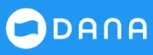
- Buka Aplikasi DANA
Buka aplikasi DANA di ponselmu dan pastikan kamu sudah login dengan akun merchant DANA yang terdaftar. - Pilih Menu 'Penerimaan Pembayaran'
Pada halaman utama aplikasi DANA, pilih menu Penerimaan Pembayaran atau QR Code. - Tampilkan QR Code QRIS
Setelah memilih menu penerimaan pembayaran, aplikasi DANA akan menampilkan QR Code QRIS yang dapat dipindai oleh pelanggan. QR Code ini dapat digunakan oleh pelanggan untuk membayar menggunakan aplikasi DANA mereka. - Kustomer Memindai QR Code
Pelanggan akan memindai QR Code QRIS menggunakan aplikasi DANA mereka. Setelah memindai, aplikasi DANA pelanggan akan menampilkan jumlah yang harus dibayar. - Verifikasi Pembayaran
Pastikan jumlah pembayaran yang muncul sudah sesuai dengan total yang harus dibayar oleh pelanggan. Jika pelanggan menggunakan aplikasi DANA untuk membayar, mereka akan melihat rincian pembayaran yang sama. - Pembayaran Dikonfirmasi
Setelah pelanggan mengonfirmasi pembayaran dengan PIN DANA mereka, kamu akan menerima notifikasi bahwa pembayaran telah berhasil di aplikasi DANA. - Selesai
Pembayaran selesai! Kamu dapat memberikan bukti pembayaran kepada pelanggan atau memproses transaksi lebih lanjut.
Pembayaran Menggunakan OVO

- Pilih Metode Pembayaran QRIS di Merchant
Saat berada di merchant yang mendukung pembayaran QRIS, pilih opsi Bayar dengan QRIS pada mesin kasir atau aplikasi yang digunakan oleh merchant. - Buka Aplikasi OVO
Buka aplikasi OVO di ponselmu dan pastikan kamu sudah login dengan akun OVO kamu. - Pilih Menu 'Bayar'
Pada halaman utama aplikasi OVO, pilih opsi Bayar yang ada di bagian bawah layar. - Pilih 'Pindai QR Code'
Pilih Pindai QR Code dan arahkan kamera ponselmu untuk memindai QR Code QRIS yang ditampilkan oleh merchant. - Masukkan Jumlah Pembayaran
Setelah QR Code dipindai, aplikasi OVO akan menampilkan jumlah pembayaran yang harus dibayar. Jika jumlah tidak otomatis terisi, kamu bisa memasukkan jumlah yang sesuai. - Verifikasi Pembayaran
Periksa kembali jumlah pembayaran yang muncul di aplikasi OVO dan pastikan sesuai dengan yang diinformasikan oleh merchant. - Konfirmasi Pembayaran
Tekan Bayar untuk melanjutkan transaksi pembayaran. - Masukkan PIN OVO
Untuk menyelesaikan pembayaran, masukkan PIN OVO yang kamu atur sebelumnya di aplikasi OVO. - Pembayaran Sukses
Setelah pembayaran berhasil, kamu akan menerima notifikasi konfirmasi pembayaran di aplikasi OVO, dan merchant juga akan menerima konfirmasi bahwa pembayaran telah selesai.
Pembayaran Menggunakan LinkAja

- Pilih Metode Pembayaran QRIS di Merchant
Saat berada di merchant yang mendukung pembayaran QRIS, pilih opsi Bayar dengan QRIS pada mesin kasir atau aplikasi yang digunakan oleh merchant. - Buka Aplikasi LinkAja
Buka aplikasi LinkAja di ponselmu dan pastikan kamu sudah login dengan akun LinkAja kamu. - Pilih Menu 'Bayar'
Pada halaman utama aplikasi LinkAja, pilih menu Bayar yang ada di bagian bawah layar. - Pilih 'Scan QR'
Pilih Scan QR untuk memindai QR Code QRIS yang ditampilkan oleh merchant. - Pindai QR Code QRIS
Arahkan kamera ponselmu ke QR Code QRIS yang ditampilkan oleh merchant. Setelah dipindai, aplikasi LinkAja akan menampilkan informasi pembayaran. - Masukkan Jumlah Pembayaran
Setelah memindai QR Code, jumlah pembayaran yang harus dibayar akan muncul otomatis. Jika jumlahnya tidak otomatis, kamu bisa memasukkan jumlah yang sesuai dengan total pembayaran. - Verifikasi Pembayaran
Periksa kembali jumlah pembayaran dan pastikan sesuai dengan yang diinformasikan oleh merchant. - Konfirmasi Pembayaran
Tekan Bayar untuk melanjutkan transaksi pembayaran. - Masukkan PIN LinkAja
Untuk menyelesaikan pembayaran, masukkan PIN LinkAja yang kamu atur di aplikasi. - Pembayaran Sukses
Setelah pembayaran berhasil, kamu akan menerima notifikasi konfirmasi pembayaran di aplikasi LinkAja, dan merchant juga akan mendapatkan notifikasi bahwa pembayaran telah selesai.
Alfa Group
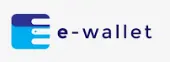
Pembayaran Menggunakan E-wallet di Alfamart
- Belanja di Alfamart
Pilih barang yang ingin kamu beli di Alfamart dan serahkan ke kasir untuk dihitung. - Pilih Metode Pembayaran di Kasir
Setelah belanja, beri tahu kasir bahwa kamu akan membayar menggunakan e-wallet (seperti GoPay, OVO, DANA, atau LinkAja). Kasir akan memproses transaksi menggunakan metode pembayaran yang kamu pilih. - Kasir Akan Menyebutkan Nominal Pembayaran
Kasir akan memberikan total pembayaran yang harus dibayar. - Buka Aplikasi E-wallet
Buka aplikasi e-wallet yang kamu gunakan di ponselmu, seperti GoPay, OVO, DANA, atau LinkAja. - Pilih Menu 'Bayar' atau 'Transfer'
Di aplikasi e-wallet, pilih menu Bayar (untuk GoPay, DANA, LinkAja) atau Transfer (untuk OVO), lalu pilih Alfamart sebagai tujuan pembayaran. - Masukkan Nominal Pembayaran
Masukkan jumlah pembayaran sesuai dengan total yang disebutkan oleh kasir. - Konfirmasi Pembayaran
Konfirmasi pembayaran yang akan dilakukan dan pastikan jumlahnya sudah benar. - Masukkan PIN atau Gunakan Biometrik
Masukkan PIN e-wallet atau gunakan biometrik (sidik jari atau wajah) untuk menyelesaikan transaksi. - Pembayaran Sukses
Setelah pembayaran berhasil, kamu akan menerima konfirmasi transaksi di aplikasi e-wallet. Kasir Alfamart juga akan mendapatkan notifikasi bahwa pembayaran telah berhasil.
Pembayaran Menggunakan E-wallet di AlfaMidi
- Belanja di Alfa Midi
Pilih barang yang ingin kamu beli dan serahkan ke kasir di Alfa Midi untuk dihitung. - Pilih Metode Pembayaran E-wallet di Kasir
Setelah barang dihitung, beri tahu kasir bahwa kamu akan membayar menggunakan e-wallet (seperti GoPay, OVO, DANA, atau LinkAja). - Kasir Akan Menyebutkan Nominal Pembayaran
Kasir akan memberikan total pembayaran yang harus dibayar setelah barang dihitung. - Buka Aplikasi E-wallet
Buka aplikasi e-wallet yang kamu gunakan di ponselmu (misalnya GoPay, OVO, DANA, atau LinkAja). - Pilih Menu 'Bayar' atau 'Transfer'
Pada aplikasi e-wallet, pilih opsi Bayar (untuk GoPay, DANA, LinkAja) atau Transfer (untuk OVO). - Pilih Alfamidi Sebagai Tujuan Pembayaran
Pilih Alfamidi sebagai merchant yang akan kamu bayar. Biasanya aplikasi e-wallet akan menampilkan pilihan merchant yang mendukung pembayaran langsung di Alfamidi. - Masukkan Nominal Pembayaran
Masukkan jumlah yang sesuai dengan total pembayaran yang disebutkan oleh kasir. - Konfirmasi Pembayaran
Pastikan jumlah pembayaran yang tertera di aplikasi e-wallet sesuai dengan yang diinformasikan kasir di Alfamidi. Setelah itu, tekan tombol Bayar atau Konfirmasi. - Masukkan PIN atau Gunakan Biometrik
Masukkan PIN e-wallet atau gunakan biometrik (sidik jari atau wajah) untuk menyelesaikan transaksi. - Pembayaran Sukses
Setelah pembayaran berhasil, kamu akan menerima notifikasi transaksi sukses di aplikasi e-wallet kamu, dan kasir di Alfamidi akan menerima konfirmasi bahwa pembayaran telah selesai.
Pembayaran Menggunakan E-wallet di Alfa Midi
- Belanja di Alfa Midi
Pilih barang yang ingin kamu beli dan serahkan ke kasir di Alfa Midi untuk dihitung. - Pilih Metode Pembayaran E-wallet di Kasir
Setelah barang dihitung, beri tahu kasir bahwa kamu akan membayar menggunakan e-wallet (seperti GoPay, OVO, DANA, atau LinkAja). - Kasir Akan Menyebutkan Nominal Pembayaran
Kasir akan memberikan total pembayaran yang harus dibayar setelah barang dihitung. - Buka Aplikasi E-wallet
Buka aplikasi e-wallet yang kamu gunakan di ponselmu (misalnya GoPay, OVO, DANA, atau LinkAja). - Pilih Menu 'Bayar' atau 'Transfer'
Pada aplikasi e-wallet, pilih opsi Bayar (untuk GoPay, DANA, LinkAja) atau Transfer (untuk OVO). - Pilih Alfamidi Sebagai Tujuan Pembayaran
Pilih Alfamidi sebagai merchant yang akan kamu bayar. Biasanya aplikasi e-wallet akan menampilkan pilihan merchant yang mendukung pembayaran langsung di Alfamidi. - Masukkan Nominal Pembayaran
Masukkan jumlah yang sesuai dengan total pembayaran yang disebutkan oleh kasir. - Konfirmasi Pembayaran
Pastikan jumlah pembayaran yang tertera di aplikasi e-wallet sesuai dengan yang diinformasikan kasir di Alfamidi. Setelah itu, tekan tombol Bayar atau Konfirmasi. - Masukkan PIN atau Gunakan Biometrik
Masukkan PIN e-wallet atau gunakan biometrik (sidik jari atau wajah) untuk menyelesaikan transaksi. - Pembayaran Sukses
Setelah pembayaran berhasil, kamu akan menerima notifikasi transaksi sukses di aplikasi e-wallet kamu, dan kasir di Alfamidi akan menerima konfirmasi bahwa pembayaran telah selesai.

